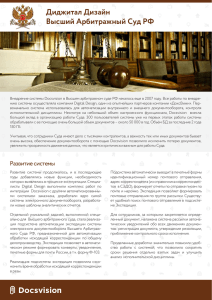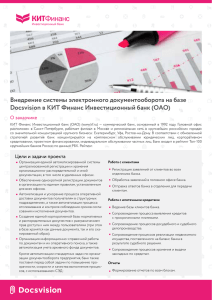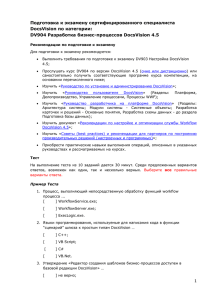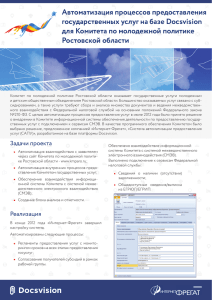DocsVision 3.6 SR1: Руководство по установке и настройке
реклама
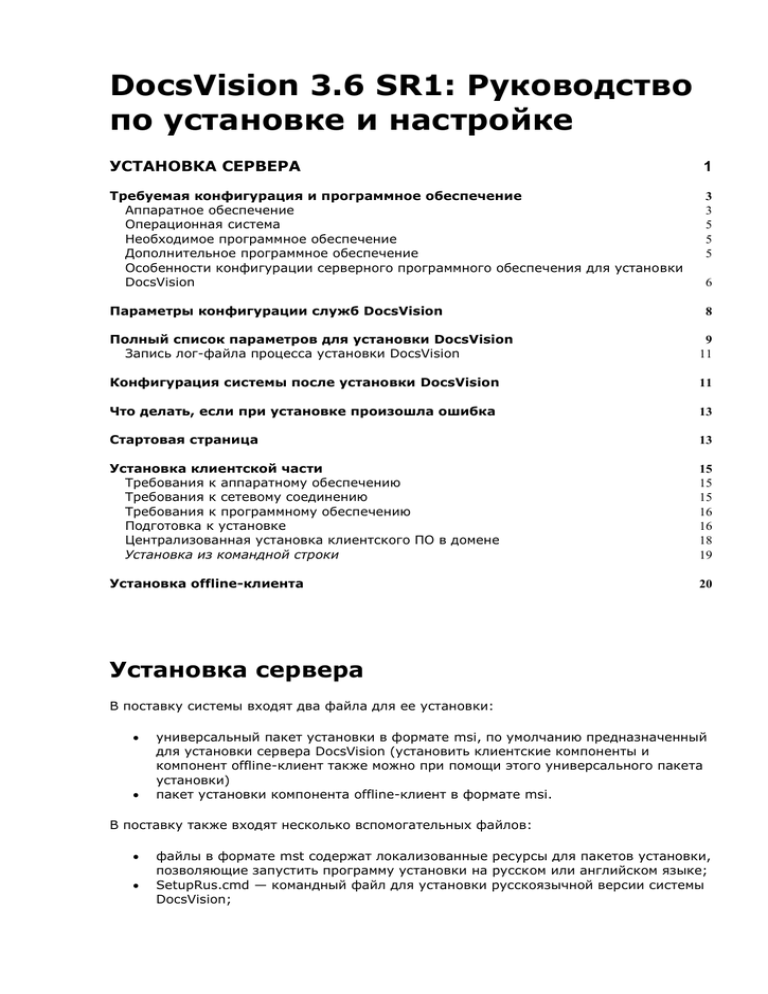
DocsVision 3.6 SR1: Руководство по установке и настройке УСТАНОВКА СЕРВЕРА 1 Требуемая конфигурация и программное обеспечение Аппаратное обеспечение Операционная система Необходимое программное обеспечение Дополнительное программное обеспечение Особенности конфигурации серверного программного обеспечения для установки DocsVision 3 3 5 5 5 Параметры конфигурации служб DocsVision 8 6 Полный список параметров для установки DocsVision Запись лог-файла процесса установки DocsVision 9 11 Конфигурация системы после установки DocsVision 11 Что делать, если при установке произошла ошибка 13 Стартовая страница 13 Установка клиентской части Требования к аппаратному обеспечению Требования к сетевому соединению Требования к программному обеспечению Подготовка к установке Централизованная установка клиентского ПО в домене Установка из командной строки 15 15 15 16 16 18 19 Установка offline-клиента 20 Установка сервера В поставку системы входят два файла для ее установки: универсальный пакет установки в формате msi, по умолчанию предназначенный для установки сервера DocsVision (установить клиентские компоненты и компонент offline-клиент также можно при помощи этого универсального пакета установки) пакет установки компонента offline-клиент в формате msi. В поставку также входят несколько вспомогательных файлов: файлы в формате mst содержат локализованные ресурсы для пакетов установки, позволяющие запустить программу установки на русском или английском языке; SetupRus.cmd — командный файл для установки русскоязычной версии системы DocsVision; SetupEnu.cmd — командный файл для установки англоязычной версии системы DocsVision; SetupRusWithLog.cmd — командный файл для установки русскоязычной версии DocsVision с созданием журнала (в случае возникновения проблем с установкой). Журнал установки будет создан в папке, из которой запускается инсталляция. Система DocsVision выпускается в четырех редакциях: Trial, Standard, Corporate и Enterprise (табл. 1). Редакции отличаются только количеством пользователей, которые могут одновременно работать в системе. Различий в требованиях к аппаратному или программному обеспечению между этими редакциями нет. Испытательная версия Trial построена на основе редакции Corporate, однако имеет ограничение по сроку действия (120 дней) и количеству одновременно работающих пользователей (5 одновременных подключений). Замечание: редакция Trial может быть обновлена до редакции Corporate простой заменой ключа - переустановка системы в данном случае не потребуется. Таблица 1. Редакции DocsVision и их характеристики Название редакции Ограничение срока работы Количество соединений (*) Trial 120 дней 5 Standard Нет 10 Corporate Нет До 100 (в соответствии с лицензией) Enterprise нет В соответствии с лицензией * Количество соединений физически означает число одновременных клиентских подключений к серверу. Под клиентским подключением подразумевается уникальная совокупность имени пользователя и имени клиентской машины, с которой осуществлено подключение. При этом число запущенных данным пользователем на данной машине клиентских приложений DocsVision (Навигатор, Личный Помощник) не играет роли - в любом случае, будет считатьcя одно клиентское подключение. Обратите внимание, что для успешной установки и использования системы вам необходимо иметь ключевой файл, который содержит информацию о приобретенной вами лицензии. Для работы с испытательной версией также необходим ключевой файл, который вы можете получить после регистрации на сайте www.docsvision.com. Ключевой файл содержит следующую информацию: Название ключа Имя владельца - имя пользователя или название организации, кому выдан ключ Редакция - редакция системы, использование которой разрешено данным ключом. Установка любой другой редакции с данным ключом будет невозможна Дата генерации - дата создания ключа Количество соединений - максимальное число клиентских подключений Срок действия ключа - указывается только для редакции Trial; показывает дату, до которой разрешено использование системы с данным ключом. После наступления указанной даты, система перестанет функционировать (по крайней мере, до замены ключа на новый) Срок действия пакета обновлений - дата, до которой действует пакет обновлений. В процессе установки новой версии, эта дата сравнивается с датой выпуска устанавливаемой версии. Если дата выпуска версии меньше этой даты установка версии разрешается. Если дата выпуска версии больше этой даты установка версии не разрешается. Однако, это не отменяет возможности установки любой (более старой) версии, дата выпуска меньше срока действия пакета обновлений; и не сказывается на работоспособности уже установленной версии. Дополнительные опции - возможность установки и использования дополнительных модулей системы (шлюзы, модуль репликации). Все перечисленные в данном разделе опции разрешены к использованию с данным ключом Дополнительные языки - возможность эксплуатации системы на дополнительном языке (украинский, латвийский, эстонский, и т.д). Все перечисленные в данном разделе языки разрешены к использованию с данным ключом. Русский и английский языки используются по умолчанию, и в данном разделе не учитываются Со всеми вопросами по поводу получения и использования ключа обращайтесь по адресу support@docsvision.com. Требуемая конфигурация и программное обеспечение Аппаратное обеспечение Требования к аппаратному обеспечению зависят от ряда факторов, самым важным из которых является количество одновременно работающих пользователей. Требования к типовым конфигурациям по числу пользователей приведены в таблице ниже. Число пользователей Аппаратные требования (*) 1-10 CPU: Pentium IV 2Ghz и выше; AMD AthlonXP 2000+ RAM: 1Gb и более HDD: от 80Gb 10-50 CPU: Pentium IV 3Ghz и выше; AMD Athlon64 3000+ RAM: 2-4Gb HDD: от 120Gb 50-100 CPU: Двуядерный Pentium D 3Ghz и выше, или двухпроцессорный Intel XEON; двуядерный AMD AthlonX2 3000+, или двухпроцессорный AMD Opteron RAM: 4-8Gb HDD: от 200Gb, рекомендуется RAID 100-500 Для единой установки: CPU: 4-8 процессорный Intel XEON; 4-8 процессорный AMD Opteron RAM: 8Gb HDD: от 500Gb, рекомендуется RAID Для раздельной установки (рекомендуется): Требования к серверу приложений: CPU: Pentium IV 3Ghz и выше; AMD Athlon64 3000+ RAM: 2-4Gb HDD: от 80Gb Требования к серверу баз данных: CPU: Двуядерный Pentium D 3Ghz и выше, или двухпроцессорный Intel XEON; двуядерный AMD AthlonX2 3000+, или двухпроцессорный AMD Opteron RAM: 4-8Gb HDD: от 500Gb, рекомендуется RAID Более 500 Обязательна раздельная установка сервера приложений и сервера баз данных. Требования к серверу приложений: CPU: Двуядерный Pentium D 3Ghz и выше, или двухпроцессорный Intel XEON; двуядерный AMD AthlonX2 3000+, или двухпроцессорный AMD Opteron RAM: 4Gb HDD: от 500Gb, рекомендуется RAID Рекомендуется установка в кластер, или объединение нескольких серверов в Web-Farm Требования к серверу баз данных: CPU: 4-8 процессорный Intel XEON; 4-8 процессорный AMD Opteron RAM: 8Gb и более HDD: от 2Tb, рекомендуется RAID Рекомендуется установка в кластер *Требования к дисковой подсистеме зависят от прогнозируемого объема базы данных, который определяется типом операций, выполняемых пользователями. Для корректной работы системы, требуется наличие не менее 100 мегабайт свободного дискового пространства на сервере. Внимание! Кроме числа одновременно работающих пользователей, большее значение имеет число одновременно работающих бизнес-процессов (запущенных экземпляров процессов). При этом оценить потенциальную нагрузку можно по следующей приблизительной формуле: 10 бизнеc-процессов = 1 дополнительный пользователь. Пример: при планируемой нагрузке в 500 одновременно работающих бизнес-процессов и 50 онлайн-пользователях, нужно использовать конфигурацию в расчете на (500/10) + 50 = 100 пользователей. При большом прогнозируемом количестве одновременно работающих бизнес-процессов (более 1000), рекомендуется установка отдельного сервера для обработки бизнес-процессов – с аппаратными характеристиками не ниже сервера приложений. Внимание! Нагрузка на сервер возрастает также в случае активного использования дополнительных приложений, таких как Личный Помощник. Для корректной оценки потенциальной нагрузки на сервер, можно использовать следующую формулу: 2 активных Личных Помощника = 1 дополнительный пользователь. Пример: при планируемой работе 100 онлайн-пользователей, у каждого из которых должен быть активен Личный Помощник, следует использовать конфигурацию из расчета 100 + (100/2) = 150 пользователей. Внимание! Кроме вышеуказанных, возможны дополнительные факторы, влияющие на нагрузку сервера, которые определяются спецификой конкретного окружения и выполняемых задач. Операционная система Microsoft Windows 2003 Server (Standard, Enterprise или DataCenter Edition) с установленной службой Internet Information Services (IIS) и поддержкой ASP.NET. Для активизации обоих компонентов достаточно включить роль «Сервер приложений» (Application server) при помощи «Мастера настройки сервера» (Manage Your Server). Допустима также установка системы DocsVision на Microsoft Windows 2000, Windows XP - однако технические особенности функционирования компонентов ASP.NET и IIS с этими операционными системами существенно снижают производительность работы. Необходимое программное обеспечение Microsoft .NET Framework 2.0 Сервер баз данных: Microsoft SQL Server 2000 (Standard, Enterprise или Developer Edition) с установленным Service Pack 4 и службой полнотекстового поиска (Full-Text Search); или Microsoft SQL Server 2005 (Standard, Enterprise или Developer Edition). Сервер баз данных может быть установлен на другом компьютере (это рекомендуемый режим для создания более производительных конфигураций). Набор компонентов «Объекты совместной работы» (CDO — Collaborative Data Objects). Установить CDO можно при помощи пакета установки Microsoft Office (входит в состав компонента Microsoft Outlook). Для настройки почтовых профилей требуется Microsoft Outlook (только если сервер не устанавливается на компьютер вместе с Microsoft Exchange). Дополнительное программное обеспечение Доступ к домену ActiveDirectory. Доступ пользователей в базу DocsVision осуществляется в соответствии с их правами, определяемыми на основе доменных или локальных учетных записей. Установка в домене предпочтительнее, так как при этом права на вход в систему и доступ к ее объектам могут конфигурироваться с использованием существующих учетных записей (NTLM-аутентификация). o В случае если сервер DocsVision и клиентские машины входят в разные домены, требуется наличие доверительных отношений между этими доменами. В противном случае, автоматическая (NTLM) аутентификация будет невозможна, и потребуется явный ввод имени пользователя и пароля при входе в систему (при этом дополнительные приложения DocsVision, такие как Личный Помощник или Панель инструментов для Microsoft Office, необходимо будет сконфигурировать отдельно). o Допускается установка без домена, в этом случае будет использоваться явная аутентификация (ввод имени пользователя и его пароля при входе в DocsVision). С другой стороны, если на серверном компьютере определены локальные учетные записи, имя и пароль которых совпадает с именем и паролем пользователя на клиентском компьютере, то и в этом случае возможна автоматическая аутентификация пользователей. Доступ к Microsoft Exchange 5.5 или выше необходим для работы с сообщениями, поступающими от бизнес-процессов приложения «Управление процессами» и маршрутизации писем и заданий приложения «Делопроизводство» Если предполагается централизованная установка форм offline-заданий на сервер Microsoft Exchange, то необходимо наличие компонента Поддержка сценариев Visual Basic (Visual Basic Scripting Support), установить который можно при помощи пакета установки Microsoft Office (компонент Microsoft Outlook). Для полнотекстового поиска по формам русских слов требуется установка дополнительного программного обеспечения, например ALESTA Search For BackOffice фирмы Алеста. Система поддерживает полнотекстовый поиск по файлам Microsoft Office. Для полнотекстового поиска по файлам других форматов требуются расширения службы Microsoft Indexing Service в формате IFilter, например: o Microsoft Visio IFilter 2003 o Adobe Acrobat PDF IFilter o Доступны также коммерческие расширения для поиска, например здесь. Особенности конфигурации серверного программного обеспечения для установки DocsVision Общие особенности: Перед установкой необходимо закрыть окно панели управления «Службы» (Services) со списком установленных служб, так как он может препятствовать корректной установке новых служб. Все используемые группы и учетные записи должны существовать на компьютере до начала установки. В число этих учетных записей входят: o группа безопасности «Администраторы» (Administrators); o учетная запись ASPNET, которая используется для исполнения приложений ASP.NET; o группа безопасности, используемая Веб-сервером IIS; в операционной системе Windows Server 2003 она называется IIS_WPG (IIS Worker Process Group), в Windows 2000 Server — IWAM_<COMPUTERNAME>. В настройках Web-сайта IIS, рекомендуется отключить ведение журнала (“Enable loging”). В противном случае возможно быстрое заполнение дискового пространства файлами журнала. Особенности конфигурации SQL Server: Режим аутентификации (Authentication) SQL Server должен быть установлен в положение SQL Server and Windows. Необходимо, чтобы на компьютере с SQL Server и на компьютере, с которого производится установка, была установлена поддержка русского языка. Ее можно добавить при помощи компонента «Региональные стандарты» (Regional Settings) Панели Управления (Control Panel). При установке сервера приложений DocsVision и базы данных на разные компьютеры, необходимо чтобы на них было синхронизировано время и часовой пояс. С целью устранения ошибки SQL Server 2000, которая может выражаться в некорректном формировании представлений по свойствам, необходимо установить Service Pack 4 для SQL Server 2000; и добавить параметр “-T9056” в параметры запуска SQL Server. Подробнее данная проблема описана здесь: Microsoft Knowledge Base 883415. При использовании SQL Server 2005, для обеспечения работы полнотекстового поиска по словоформам русского языка, необходимо выполнить рекомендации, описанные в данной статье: Loading Licensed Third Party Wordbreakers. Особенности конфигурации контроллера домена: При возникновении проблем с открытием DocsVision может потребоваться воспользоваться утилитой регистрации aspnet_regiis.exe. Подробнее об ее использовании см. Microsoft Knowledge Base 823379. Кроме того, если на контроллере домена отсутствует учетная запись ASPNET, нужно воспользоваться решением, описанным здесь: Microsoft Knowledge Base 315158. Обратите внимание: при изменении учетной записи для исполнения приложений ASP.NET необходимо дать этой записи право чтения файла Web.config. Кроме того, для успешной инсталляции понадобится запись ASPNET (см. предыдущий пункт), поэтому рекомендуется использовать учетную запись ASPNET для исполнения ASP.NET. Особенности конфигурации Windows Server 2000: Необходимо, чтобы были включены счетчики производительности. Это можно проверить в реестре по пути «HKEY_LOCAL_MACHINE\SYSTEM\CurrentControlSet\Services\PerfProc\Performance », чему равно значение «Disable Performance Counters». Если «00000001» - то необходимо изменить его на 0. Особенности конфигурации Windows Server 2003: Необходимо проверить, что расширение веб-службы ASP.NET имеет статус «Разрешено» (Allowed) в окне конфигурации «Диспетчер служб IIS» (IIS Manager). Убедитесь, что на компьютере запущена служба Distributed Transaction Coordinator. Необходимо, чтобы у учетной записи, под которой исполняется процесс IIS (по умолчанию это запись Network Service), было право чтения содержимого следующих папок: o системной папки Windows для временных файлов (по умолчанию это папка \Windows\Temp) o временной папки Web-службы \WINDOWS\Microsoft.NET\Framework\v2.0.50727\Temporary ASP.NET Files\ При отсутствии прав на временные папки, запуск Web-службы невозможен. Восстановить права можно при помощи утилиты aspnet_regiis -i, которая находится в папке \WINDOWS\Microsoft.NET\Framework\v2.0.50727\ (Microsoft Knowledge Base 823379) Если на сервере установлен компонент Internet Explorer Enhanced Security Configuration, то она может препятствовать автоматической аутентификации служб. Необходимо добавить сервер в список сайтов для группы «Местная интрасеть» (Local Intranet) на вкладке (Security) в диалоге настроек «Свойства обозревателя» (Internet Options). Для этого необходимо нажать кнопку «Сайты» (Sites), затем, при необходимости, нажать «Дополнительно» (Advanced) и внести в список запись http://servername. Кроме того надо убедиться, что настройка безопасности «Проверка подлинности пользователя» (User Authentication) для этой группы установлена в «Автоматический вход в сеть только в зоне интрасети» (Automatic logon only in intranet zone) или «Автоматический вход в сеть с текущим именем пользователя и паролем» (Automatic logon with current username and password). Для того чтобы убедиться в том, что доступ сконфигурирован правильно, необходимо убедиться, что Навигатор корректно открывается без явного ввода пароля под учетной записью, использованной для установки служб. При наличии установленных Web-приложений более ранних версий (например, DocsVision версии ниже 3.6, или Microsoft SharePoint Portal Server 2003), необходимо сконфигурировать эти приложения для работы в различных пулах (ASP.NET 2.0 для DocsVision 3.6 и выше; ASP.NET 1.1 – для более ранних версий). Особенности конфигурации 64-bit версий Windows: После установки Framework 2.0 необходимо выполнить рекомендации, описанные в статье http://support.microsoft.com/default.aspx?scid=kb;enus;894435 Параметры конфигурации служб DocsVision Для установки служб DocsVision требуются следующие конфигурационные параметры: Учетная запись - от имени этой записи будет осуществляться доступ в базу DocsVision и исполнение процессов. Не рекомендуется, чтобы эта учетная запись входила в группу администраторов серверного компьютера или группу администраторов DocsVision, чтобы избежать использования работы служб для получения несанкционированного доступа. В то же время, удобно включить эти учетные записи в группу DocsVision Power Users, участники этой группы имеют возможность чтения всех карточек системы, это позволяет службам работать с карточками любых пользователей. Полный список требований к учетным записям, используемым для запуска служб, приведен в таблице ниже Почтовый ящик для отсылки и получения писем и заданий Почтовый профиль для работы с почтовым ящиком. Для создания профиля следует воспользоваться компонентом «Почта» (Mail) Панели Управления (Control Panel). Обратите внимание, что почтовый профиль должен быть создан на серверной машине под учетной записью, которая будет использована для работы службы. Для того чтобы убедиться, что ящик и права на него настроены корректно, рекомендуем открыть Microsoft Outlook и протестировать получение и отправку почты при помощи созданного профиля. При работе с Microsoft Exchange необходимо обратить внимание на то, что у учетной записи должны быть права на работу с этим ящиком, в частности на чтение, отсылку и удаление писем (право Full mailbox access в группе Mailbox Rights и право Send As в группе прав Security) Требования к учетным записям служб DocsVision: Сервис Требования к учетной записи DocsVision Storage Server DocsVision TakeOffice Routing Server право "Log on as service" в локальной политике безопасности членство в группе "Perfomance Monitor Users" доступ к TCP-портам 139 и 445 (если они закрыты файрволом, или политикой безопасности) права на чтение ветки реестра HKLM\Software\DocsVision право "Log on as service" в локальной политике безопасности членство в группе локальных пользователей сервера (Users) права на чтение ветки реестра HKLM\Software\DocsVision\TakeOffice право на почтовый ящик Exchange (если используется почтовая маршрутизация) право "Send as" в AD (если используется почтовая маршрутизация) DocsVision Workflow Server членство в группе DocsVision Users или DocsVision Power Users права на изменение для всех папок пользователей в системе (назначаются вручную) право "Log on as service" в локальной политике безопасности членство в группе локальных пользователей сервера (Users) членство в группе "Perfomance Monitor Users" доступ к TCP-портам 139 и 445 (если они закрыты файрволом, или политикой безопасности) права на чтение ветки реестра HKLM\Software\DocsVision\ членство в группе "DocsVision Users" или "DocsVision Power Users" право на почтовый ящик Exchange (если используется почтовая маршрутизация) право "Send as" в AD (если используется почтовая маршрутизация) права на изменение для всех папок пользователей в системе (назначаются вручную) Внимание! Вы можете использовать одну учетную запись для работы всех служб, однако удобнее использовать различные учетные записи. Внимание! Нельзя использовать один и тот же ящик и, соответственно, профиль, для работы служб, так как каждая из них имеет свой алгоритм обработки входящей и исходящей почты. В случае если работа с почтой не требуются, в качестве имени ящика и профиля могут быть использованы произвольные непустые значения. Полный список параметров для установки DocsVision Вот полный список конфигурационных параметров, которые потребуются при установке DocsVision: Путь установки. Рекомендуется использовать значение по умолчанию. По умолчанию система устанавливается в подпапку DocsVision папки Program Files. Тип установки: o «Полная» позволяет установить весь набор компонентов, за исключением offline-форм для Microsoft Exchange o «Выборочная» позволяет выбрать, какие компоненты устанавливаются на компьютер. Путь к файлу с лицензионным ключом. Подробнее о лицензионном ключе смотри выше. Веб-сайт для установки – на этом сайте будут созданы виртуальные папки для доступа в DocsVision (приложение DocsVision при этом будет создано в пуле, назначенном по умолчанию для данного сайта). Имя виртуальной папки – это имя будет использовано для создания виртуальной папки. Если указать пустое значение, то DocsVision будет установлен в корень сайта. Сервер баз данных – имя компьютера, на котором установлен SQL Server. Имя пользователя и пароль для работы с SQL сервером. Этот пользователь должен обладать правами на создание и удаление баз данных Microsoft SQL Server, таблиц и процедур в них, а также иметь право чтения и исполнения хранимых процедур системной базы данных master. Название базы данных – имя для создаваемой или используемой базы, в которой будут храниться данные DocsVision. Язык индексирования – эта настройка задает язык, используемый при создании полнотекстовых каталогов. Настройка языка позволяет осуществлять полнотекстовый поиск не только по точному совпадению слов, но и формам слов. Эта функциональность поддерживается SQL Server 2000 (для всех языков) и SQL Server 2005 (только для русского и английского языков). Значение "по умолчанию" будет указывать тот язык, который выбран для работы SQL Server в целом Обработка базы в ходе установки: o Создание новой базы нужно, если вы устанавливаете DocsVision в первый раз или хотите сделать новую базу данных. o Обновление базы необходимо выполнить, если вы устанавливаете DocsVision на базу DocsVision предыдущей версии или предыдущей сборки. Кроме того, обновление необходимо выполнить в случае, если база была восстановлена из резервной копии (без обновления в базе будет нарушена работа полнотекстового индексирования и поиска). o Использовать существующую базу можно в том случае, если у вас есть база, созданная или обновленная данной версией DocsVision. Имя учетной записи и пароль для сервера маршрутизации заданий. Название почтового профиля для сервера маршрутизации заданий (если не планируется использование почтовых типов маршрутизации для заданий Делопроизводства, то вместо актуального названия почтового профиля можно ввести произвольное значение; однако, в этом случае в системном журнале сообщений Application Event Log будут появляться предупреждения о невозможности использования указанного профиля). Адрес почтового ящика для сервера маршрутизации (если не планируется использование offline-маршрутизации для заданий Делопроизводства, то вместо актуального адреса можно ввести произвольное значение). Имя учетной записи и пароль для сервера исполнения бизнес-процессов. Название почтового профиля для сервера исполнения бизнес-процессов (если не планируется использование почтовых типов маршрутизации для заданий бизнеспроцессов или другая работа с почтовыми сообщениями, то вместо актуального названия почтового профиля можно ввести произвольное значение). Адрес почтового ящика для сервера исполнения бизнес-процессов (если не планируется использование offline-маршрутизации для заданий бизнеспроцессов, то вместо актуального адреса можно ввести произвольное значение). Установка состоит из двух этапов: Исполнение программы установки при помощи Windows Installer. Щелкните мышкой по пакету установки, если установка не началась, ее можно запустить командой "msiexec /i <имя пакета>.msi". В ходе этого этапа необходимо указать путь установки и выбрать состав устанавливаемых компонентов. Конфигурация системы при помощи приложения "Консоль настройки". После того, как служба Windows Installer закончит свою работу, будет запущена консоль настройки системы. Внимание: запуск консоли может занять некоторое время, так как при первом запуске происходит подготовка исполняемого файла формата .NET. Пожалуйста, дождитесь запуска консоли для продолжения процедуры установки. После установки консоль настройки предложит перезапустить службу IIS, это необходимо для того, чтобы активизировались только что установленные компоненты .NET. Без перезапуска IIS работа с DocsVision может быть невозможна. Запись лог-файла процесса установки DocsVision Если при установке сервера возникают какие-либо проблемы, для обращения в службу технической поддержки вам потребуется лог-файл процесса установки. Для того чтобы включить создание лог-файла необходимо воспользоваться приложенным командным файлом SetupRusWithLog.cmd. Можно также включить журналирование установки при помощи параметров командной строки утилиты msiexec: msiexec /i <имя пакета>.msi /l*v msi.log CONSOLE_SWITCHES=”/l”, Файл msi.log будет создан в той же папке, где находится установочный пакет Конфигурация системы после установки DocsVision В процессе установки создаются следующие группы пользователей (если группы уже существуют на момент установки, их состав не изменяется). DocsVision Administrators: пользователи, входящие в эту группу, имеют право доступа к базе, ряду административных функций, а также право чтения и настройки прав доступа ко всем объектам базы. По умолчанию в нее включается пользователь, выполняющий установку, а также учетная запись, используемая для установки служб. DocsVision Users: с DocsVision могут работать только пользователи, включенные в эту группу. По умолчанию после создания группы в нее включается группа безопасности Все (Everyone). DocsVision Power Users: участники этой группы имеют возможность чтения всех карточек системы. По умолчанию в процессе установки DocsVision в эту группу включается только пользователь, выполняющий установку. DocsVision Workflow Process Creators: входящие в эту группу пользователи имеют право создания и редактирования шаблонов и экземпляров бизнеспроцессов; поскольку в ходе исполнения бизнес-процесс осуществляет работу с системой и обладает администраторскими полномочиями, автор бизнес-процесса потенциально может получить доступ к защищенным объектам, поэтому состав этой группы не менее важен, чем состав DocsVision Administrators. По умолчанию в процессе установки DocsVision в эту группу включается только пользователь, выполняющий установку. DocsVision Search Query Creators: участники этой группы имеют право создавать новые поисковые запросы (членство в этой группе не влияет на возможность исполнения сохраненных поисковых запросов). По умолчанию после создания группы в нее включается группа безопасности Все (Everyone). DocsVision Archive Operators: участники этой группы (а также администраторы) имеют право на выполнение операций архивирования карточек, и восстановления их из архива. По умолчанию эта группа пуста. После установки компоненты системы находятся по следующим адресам: <системный диск>:\Program Files\DocsVision\ o Common — набор ActiveX-компонентов третьих фирм; o Platform\3.6\Client — клиентские компоненты платформы; o Platform\3.6\Server\Site — начальная страница DocsVision и пакеты установки клиентских компонентов, эта папка отображается на виртуальную папку IIS; o o o o o o o o Platform\3.6\Server\Tools — консоль настройки; Platform\3.6\Server\WebService — модули Веб-службы сервера, эта папка отображается на виртуальную папку IIS; Platform\3.6\Server\WindowsService — модули NT-службы сервера; TakeOffice\3.6\Client — клиентские компоненты приложения «Делопроизводство»; TakeOffice\3.6\Forms — off-line-формы для Exchange и утилита для их установки; TakeOffice\3.6\Server — серверные компоненты приложения «Делопроизводство»; Workflow\3.6\Client — клиентские компоненты приложения «Управление процессами»; Workflow\3.6\Server — серверные компоненты приложения «Управление процессами». Если вы устанавливаете DocsVision первый раз и соответствующие группы безопасности были только что созданы, то для активизации вхождения в группу вам необходимо выполнить выход из системы (logoff) и вход (logon). Для внешних пользователей включение в группу вступает в силу немедленно. Следует обратить внимание на настройку прав на папку <системный диск>:\Program Files\DocsVision\Platform\3.6\Server\Site. У локального пользователя ASPNET (или пользователя, под учетной записью которого исполняются процессы ASP.NET, если конфигурация системы отличается от созданной по умолчанию) должно быть право Читать (Read) и Исполнять (Execute). У пользователей, работающих с DocsVision, должно быть как минимум право Читать (Read). Чтобы сократить требования к свободному месту на жестком диске, программа установки создает базу данных в режиме Simple recovery model. Если требуется повысить устойчивость системы к потере данных, необходимо установить recovery model в Full при помощи SQL Server Enterprise Manager, при этом SQL Server будет вести подробный лог всех действий, который позволит полностью восстановить самые последние данные в базе в случае сбоя носителя. Дополнительную информацию можно получить в справочной системе SQL Server (SQL Server Books Online). При восстановлении базы данных из резервной копии работа полнотекстового индексирования будет нарушена, так как не будут созданы соответствующие задания (jobs) в SQL Server. Может также возникнуть проблема с конфигурацией самих полнотекстовых каталогов. Чтобы устранить эту проблему, необходимо выполнить повторную инсталляцию DocsVision с обновлением базы данных. Если на сервере установлен продукт Windows SharePoint Services, выполните следующие шаги: нажмите кнопку Start и выберите Administrative Tools, SharePoint Central Administration; в разделе Virtual Server Configuration нажмите Configure virtual server settings; выберите из списка Virtual Server List виртуальный сервер, на котором установлен DocsVision; в Virtual Server Management нажмите Define Managed Paths; в разделе Add a New Path введите в поле Path путь к виртуальной директории DocsVision; установите флажок Excluded Path и нажмите кнопку OK. Что делать, если при установке произошла ошибка При возникновении ошибок обращайтесь в нашу службу технической поддержки по адресу support@docsvision.com. При этом необходимо сообщить следующую информацию: сведения об операционной системе, на которой выполняется установка, включая информацию об установленных пакетах обновления (service packs); сообщение об ошибке, которое отображает программа установки (снимок экрана (screenshot) можно создать, нажав клавишу Print Screen и поместив изображение в тело электронного письма или файла Microsoft Word; сообщение из журнала событий приложений; как правило сообщения об ошибках установки заносятся в журнал событий от приложения MsiInstaller; лог процесса установки (описание включения записи лог-файла описано выше). Стартовая страница После установки сервера пользователям становится доступна стартовая страница, открыв которую они могут начать работать с DocsVision. Если на компьютерах пользователей не установлена клиентская часть платформы, они могут ее установить при помощи инструкций стартовой страницы. Поведение Навигатора может регулироваться параметрами стартовой страницы, для их редактирования нужно воспользоваться Консолью настройки. Значения параметров также можно указать в адресе стартовой страницы. При необходимости можно отключить встроенную аутентификацию и задать режим входа в систему с явным указанием имени пользователя и пароля, для этого укажите в адресе сервера DocsVision дополнительный параметр DisableNTLM=1. При этом адрес будет выглядеть, например, так "http://servername/DocsVision/StartPage.aspx?DisableNTLM=1". В строке адреса можно также указать имя пользователя (username), но на некоторых системах это может приводить к входу в DocsVision под учетной записью пользователя текущей сессии Windows (если вход такого пользователя вообще возможен). Ниже приведен список возможных параметров и их значений. 1. Настройки окна Навигатора: o ShowPanels — настройки панелей Навигатора 0 — по умолчанию, отображается панель иерархии папок и представление; 1 — отображается только иерархия папок; 2 — отображается только представление; 3 — отображается представление и панель предварительного просмотра; 4 — отображается панель иерархии папок, представление и панель предварительного просмотра; 256 — показать Навигатор при открытии карточки (может быть прибавлено к одному из значений 0–4); 512 — оставлять Навигатор работающим после того, как карточка, открытая по URL, закрывается пользователем (может быть прибавлено к одному из значений 0–4); 1024 — скрыть панель инструментов Навигатора (может быть прибавлено к одному из значений 0–4); 2048 — не показывать заставку при запуске Навигатора (может быть прибавлено к одному из значений 0–4). LangName (RUS — русский, ENU — английский) — язык интерфейса пользователя (дополнительные языки указываются по тому же принципу); o KeepBrowserUI — скрывать ли меню и панели Internet Explorer; o RefreshTimeout — период обновления панели представления в секундах; o SkipVersionCheck (0, 1) — не выполнять проверку соответствия версии установленного решения и версии, запрошенной сервером; o FolderID — идентификатор папки, отображаемой при старте; o ShortcutID — идентификатор ярлыка карточки, отображаемой при старте; o CardID — идентификатор карточки, отображаемой при старте; o ModeID — идентификатор режима, в котором отображается карточка; o ViewID — идентификатор представления папки, указанной в FolderID; o SkipVersionCheck (0, 1) — пропускать проверку номеров версий Навигатора, сервера и базы данных; o IgnoreInvalidCert – при соединении по SSL, игнорировать некорректный сертификат сервера. 2. Настройки соединения: o DisableNTLM (0, 1) — запрещает встроенную аутентификацию. Обратите внимание, что несколько окон Навигатора, открытые в одной сессии Windows под разными учетными записями, могут работать нестабильно в связи с особенностями работы Internet Explorer; o Username — имя пользователя, которое будет использоваться для базовой аутентификации; o ServerUrl — базовый адрес сервера DocsVision вида http://servername/DocsVision; o Transport — тип транспортного канала для работы с сервисом DocsVision: 0 — HTTP + SOAP; 1 — HTTP + Binary; 100 — Named pipes; o ConnectAddress — адрес Веб-сервиса DocsVision вида http://servername/DocsVision/StorageServer/StorageServerService.asmx. 3. Настройки инсталляции решений: o InstallUILevel — уровень отображения пользовательского интерфейса инсталляций: 0 — используется настройки интерфейса по умолчанию; 1 — полностью автоматическая инсталляция; 2 — минимальный интерфейс; 3 — сокращенный интерфейс; 4 — полный интерфейс; o InstallAction — операция, которую выполняет Навигатор при инсталляции решений: 0 — инсталлировать необходимые библиотеки в режиме по умолчанию; 1 — не инсталлировать ничего; 2 — инсталлировать необходимые библиотеки полностью; 3 — инсталлировать необходимые библиотеки в режиме advertise, при этом в реестр записывается регистрация компонентов, а сами компоненты устанавливаются при первом использовании; o InstallLogPath — путь к папке, в которой будет создаваться лог файл для всех инсталлируемых компонентов; o InstallScope — область установки компонентов: 0 — для текущего пользователя; 1 — для всех пользователей; 2 — авто-распознавание, при наличии полномочий устанавливается для всех пользователей, иначе только для текущего пользователя; o InstallKeepOlder (0, 1) — не удалять клиентскую часть DocsVision 3.0, если она установлена. o Установка клиентской части Требования к аппаратному обеспечению 1. 2. 3. 4. 5. Процессор PIII 750MHz и выше Оперативная память 256Mb и выше Место на жестком диске не меньше 50Mb Для печати подходит любая модель принтера (сетевая или локальная установка) Для выполнения сканирования подходит любой сканер с TWAIN-совместимым интерфейсом Внимание! Не гарантируется корректная работа функций сканирования в случае использования много-функциональных устройств семейства Ricoh Aficio 20xx, в связи некорректной реализаций ряда функций TWAIN-интерфейса в их драйверах. Требования к сетевому соединению DocsVision в основном рассчитан на работу внутри локальной сети (10-100Mbps). Работа системы при пропускных скоростях канала связи с сервером < 1Mbps может быть неприемлемо медленной. Это зависит от различных факторов: 1) Типа выполняемых операций (например, открытие карточки, или загрузка на сервер файла размером 10 мегабайт - совершенно разные по информационной емкости операции, и соответственно требуют различного времени на выполнение) 2) Количества пользователей (клиентов), которые работают с сервером через данный канал. Зависимость скорости работы от числа пользователей в данном случае будет линейная. В таблице ниже приведены примерные рекомендации по организации каналов связи. Скорость канала Рекомендации (*) Менее 128k Только офлайн-задания 128-256к Онлайн работа одного пользователя (**) 256-512k Онлайн работа до 4 пользователей, или 1 пользователя + репликация 512k - 1Mbit Онлайн работа до 8 пользователей, или до 4 пользователей + репликация До 2Mbit Онлайн работа до 15 пользователей + репликация * Рекомендации приведены из расчета типовых операций, включающих в себя работу со стандартными карточками, и файлами размером до 100k; с учетом отсутствия других приложений, использующих данный канал ** Приемлемыми показателями онлайн-работы считаются следующие значения: Первоначальное соединение с сервером (создание сессии) - до 30 секунд Создание новой регистрационной карточки - до 10 секунд Открытие существующие регистрационной карточки - до 5 секунд Требования к программному обеспечению 1. Операционная система Microsoft Windows 98 SE, Windows ME, Windows NT, Windows 2000 (SP3), Windows XP (SP2), Windows 2003 Server. 2. Системная служба Windows Installer версии 2.0. 3. Microsoft Internet Explorer 5.0 или выше на Windows 2000 и выше, на Windows 98 и NT необходим Internet Explorer 6.0. 4. Fine Reader Scripting Edition 6.0 или 7.0 для распознавания отсканированных изображений, в том числе для потокового ввода документов и распознавания штрих-кодов Внимание! На системах Microsoft Windows 98 SE, Windows ME, Windows NT, Windows 2000 может потребоваться обновление модулей системной службы Windows Installer до версии 2.0, если оно не было выполнено ранее. Для обновления необходимо получить пакет установки Windows Installer здесь для Windows 98 и ME и здесь для Windows NT и 2000. Клиентская часть DocsVision состоит из набора ActiveX-компонентов платформы и компонентов решений. В состав клиентской части платформы входит, в частности, DocsVision Навигатор, который является рабочим местом пользователя DocsVision. Навигатор открывается при помощи стартовой страницы DocsVision под управлением браузера Internet Explorer. Решение состоит из одной или нескольких карточек — сущностей, которыми оперирует пользователь системы. Каждая карточка представляет собой ActiveX-элемент. Решение также может включать вспомогательные файлы и библиотеки. Компоненты системы могут быть установлены для конкретного пользователя (в этом случае файлы помещаются в папки профиля пользователя и регистрируется в его персональной ветви реестра), либо для всех пользователей компьютера (в общие папки приложений и реестра). По умолчанию выполняется первый тип установки. Изменить тип установки можно при помощи Консоли настройки или при помощи параметра в адресе стартовой страницы. Внимание! Необходимо определить желаемый тип установки (для пользователя или для компьютера) до начала развертывания DocsVision, так как разные типы могут конфликтовать на компьютере пользователя. В частности при обновлении с более ранней версии служба установки Windows (Windows Installer) автоматически переключается на тип, использованный при предыдущей установке. Внимание! Если у пользователя включен режим «Перемещаемый профиль» (Roaming Profile), при котором локальные настройки пользователя хранятся на сервере по специальному адресу, установка только для пользователя невозможна. Необходимо использовать установку для всех пользователей (на весь компьютер). Это связано с особенностями функционирования системной службы установки Windows (Windows Installer). Информация об установке сохраняется как в пользовательской, так и в системной части реестра. При использовании профиля с другого компьютера компоненты DocsVision не будут считаться корректно установленными, а их удаление или обновление будет невозможным. Подготовка к установке Если вы пользуетесь первой версией Windows98 (не Second Edition) вам необходимо установить обновление DCOM 1.3 for Windows 98. Для работы на Windows98 и Windows NT рекомендуется установить Active Directory client extension, с его помощью возможна работа с правами на объекты системы из программного кода. Установка прав на объекты из пользовательского интерфейса в Windows98 не поддерживается. Для работы на Windows98 необходимо установить Microsoft Scripting Runtime Клиентская часть системы делится на несколько установочных пакетов: Prerequisites.msi — этот пакет должен быть установлен на клиентском компьютере пользователем с администраторскими привилегиями. Пакет содержит компоненты Microsoft и других фирм, которые не могут изменяться в ходе развития и поддержки текущей версии, поэтому переустановка пакета в дальнейшем не потребуется. В состав пакета входят: o Microsoft OLE Automation Library (OLEAUT32); o Microsoft Component Category Manager Library (COMCAT); o Microsoft Common Controls (MSCOMCTL); o Microsoft Common Controls 2 (MSCOMCTL2); o Microsoft Standard Data Formatting (MSSTDFMT); o MS Visual Basic Runtime (MSVBVM60); o Microsoft Common Dialogs ActiveX Controls (COMDLG32); o Microsoft RichText ActiveX Control (RICHTEXT); o Microsoft Tab ActiveX Control (TABCTL32); o Microsoft Foundation Classes 4.2 (MFC42); o Microsoft VisualC Run-Time 6.0 (MSVCRT); o Microsoft XML Parser 4.0 SP2 (MSXML4); o Microsoft OLE Document Properties Reader (DSOFILE); o Microsoft CAPICOM Support (CAPICOM); o Lassalle Technologies AddFlow ActiveX Control; o Janus Systems GridEX ActiveX Control; o AtalaSoft ImgX ActiveX Controls; o Digital Design ActiveX Controls. DocsVisionClientNNN.msi — пакет клиентских компонентов платформы DocsVision, где NNN — номер текущей сборки. Для установки этого пакета не требуются администраторские привилегии. WorkflowClientNNN.msi — пакет клиентских компонентов (карточек) приложения «Управление процессами», где NNN — номер текущей сборки. Для установки этого пакета не требуются администраторские привилегии. TakeOfficeClientNNN.msi — пакет клиентских компонентов (карточек) приложения «Делопроизводство», где NNN — номер текущей сборки. Для установки этого пакета не требуются администраторские привилегии. Пакеты установки находятся в подпапках в папке <системный диск>:Program Files\DocsVision\Platform\3.6\Server\Site\Setup\. При обращении пользователя к стартовой странице DocsVision (http://<имя сервера>/DocsVision/StartPage.aspx) браузер проверяет наличие на компьютере компонентов требуемой версии. Если компоненты не обнаружены, будет выполнено одно из следующих действий: если пользователю разрешено исполнение ActiveX-компонентов, не помеченных как безопасные (пункт «Использование элементов ActiveX, не помеченных как безопасные» (Initialize and script ActiveX controls not marked as safe) в диалоге настроек «Свойства обозревателя» (Internet Options)), то установка клиентской части начнется автоматически; если пользователю запрещено исполнение ActiveX-компонентов, то для начала установки необходимо щелкнуть по ссылке, указанной в стартовой странице, и запустить приложение, которое загрузит инсталляционный пакет и выполнит установку; ход установки будет отображен на экране; после установки для открытия Навигатора DocsVision необходимо обновить страницу в браузере; если на компьютере пользователя не установлен пакет Prerequisites.msi, процедура установки попытается его установить; для успешной установки у пользователя должны быть административные привилегии в связи с необходимостью инсталлировать системные компоненты компании Microsoft. Скорость загрузки и установки клиентского программного обеспечения зависит от ширины канала связи. Процесс загрузки может занять несколько минут. После установки компоненты системы расположены по следующим адресам: при установке для текущего пользователя: o <системный диск>:\Program Files\DocsVision\Platform\Common – системные компоненты из пакета пререквизитов. Некоторые компоненты, такие как Microsoft XML Parser устанавливаются в системные папки Windows; o <системный диск>:\Documents and Settings\<имя пользователя>\Local Settings\Application Data\DocsVision содержит компоненты системы, распределенные по папкам: Platform\3.6\Client — клиентские компоненты платформы; Take Office\3.6\Client — компоненты приложения «Делопроизводство»; Workflow\3.6\Client — компоненты приложения «Управление процессами»; при установке для всех пользователей: o <системный диск>:\Program Files\DocsVision содержит компоненты системы, распределенные по папкам: Platform\Common — системные компоненты из пакета пререквизитов; некоторые компоненты, такие как Microsoft XML Parser, устанавливаются в системные папки Windows; Platform\3.6\Client — клиентские компоненты платформы; Take Office\3.6\Client — компоненты приложения «Делопроизводство»; Workflow\3.6\Client — компоненты приложения «Управление процессами». Централизованная установка клиентского ПО в домене Клиентская часть DocsVision может быть установлена централизованно при помощи ActiveDirectory или других средств сетевого администрирования. Чтобы воспользоваться централизованной установкой через ActiveDirectory, необходимо настроить групповую политику (group policy) для тех компьютеров и пользователей, которые должны иметь доступ к DocsVision. На клиентском компьютере должны быть установлены все четыре пакета установки. Обратите внимание, что все MSI пакеты должны быть доступны пользователям по сети. Вы можете воспользоваться: инсталляцией только для пользователя: ветвь настроек «Конфигурация пользователя\Конфигурация программ\Установка программного обеспечения» (User Configuration\Software Settings\Software Installation) в режиме «Назначенный» (Assigned); в этом случае вы можете потребовать, чтобы клиентская часть ПО установилась автоматически при входе в систему при помощи опции «Устанавливать это приложение при входе в систему» (Install this application at logon), при этом в момент входа в систему пользователям будут установлены все компоненты; если эта опция не задана, то на рабочем столе пользователей будет размещен ярлык на Навигатор, при открытии которого Windows завершит инсталляцию клиентской части; инсталляцией для всего компьютера: ветвь настроек «Конфигурация компьютера\Конфигурация программ\Установка программного обеспечения» (Computer Configuration\Software Settings\Software Installation) в режиме «Назначенный» (Assigned); в этом случае программное обеспечение будет полностью установлено (вне зависимости от значения опции) при регистрации компьютера в сети. Если на компьютере установлена более ранняя версия DocsVision, она будет обновлена в процессе установки. Обратите внимание, что механизм автоматической установки со стартовой страницы можно отключить при помощи Консоли настройки, для этого надо установить опцию «Установка решений» в состояние «Не инсталлировать». Внимание! Необходимо соблюдать выбранный режим развертывания, так как установка для всех пользователей не может заменить предыдущую установку для конкретного пользователя и наоборот. Внимание! Не используйте установку для конкретного пользователя для пользователей с включенным режимом «Перемещаемый профиль» (Roaming Profile), подробнее см. выше. При централизованной установке ярлык, создаваемый на рабочем столе пользователей, не будет содержать правильный адрес сервера. Для создания правильного ярлыка необходимо применить MST-преобразование, которое может быть создано при помощи Консоли настройки DocsVision. После этого MST-преобразование надо добавить для пакета DocsVisionClientNNN.msi в настройках групповой политики. Внимание! Регистрацию установочных пакетов совместно с MST-преобразованиями необходимо производить в режиме «Особый» («Advanced»). Внимание! Для корректной установки клиентских утилит, таких как Личный Помощник или Панель инструментов для Microsoft Office, при групповом развертывании, необходимо создать MST-преобразование для пакета TakeOfficeClientNN.msi. В этом преобразовании необходимо указать актуальные значения для следующих свойств: SERVER_NAME — имя сервера SITE_URL – URL-адрес сервера SOAP_SERVICE_URL — URL-адрес сервиса BASE_NAME — псевдоним базы данных DocsVision (если это значение не указать, то всегда будет использоваться база данных, выбранная в Консоли Настройки в качестве рабочей) Для того чтобы полностью отключить установку Личного Помощника и Панели инструментов для Microsoft Office, необходимо в этом преобразовании снять опции “Add-In for Microsoft Office” и “Search Agent” соответственно. Для устранения потенциальных сложностей, связанных с установкой при помощи политик, удобно воспользоваться средством, описанным в Microsoft Knowledge Base Article 249621. Установка из командной строки Вы можете также сконфигурировать установку другими средствами администрирования, которые позволяют указать командную строку для запуска установки. Все инсталляционные пакеты могут быть установлены при помощи утилиты msiexe.exe при помощи, например, следующей командной строки: msiexec /i DocsVisionClientNNN.msi [опции] Некоторые полезные опции msiexec: /qn - запрещает показ пользовательского интерфейса в процессе инсталляции; ADDLOCAL=ALL — устанавливает все компоненты локально (впоследствии не требуется загрузка и конфигурирование компонентов). Подробнее утилита msiexec описана здесь. Установка offline-клиента Приложение DocsVision Offline Client предназначено для работы с заданиями DocsVision на тех клиентах, которые не имеют прямого (online) доступа к серверу. Передача данных в этом случае осуществляется по электронной почте. Приложение DocsVision Offline Client устанавливается из собственного инсталляционного пакета. Требования к аппаратному обеспечению: Процессор PIII 750MHz и выше Оперативная память 256Mb и выше Место на жестком диске не меньше 50Mb Требования к программному обеспечению: операционная система Microsoft Windows 98 SE, Windows ME, Windows NT, Windows 2000 (SP3), Windows XP (SP1), Windows 2003 Server; Microsoft Outlook 2000 или выше; набор компонентов «Объекты совместной работы» (CDO — Collaborative Data Objects); установить CDO можно при помощи пакета установки Microsoft Office 2003, XP или 2000 (входит в состав компонента Microsoft Outlook). В поставку также входят несколько вспомогательных файлов: файлы в формате mst - содержат локализованные ресурсы для пакетов установки, позволяющие запустить программу установки на русском или английском языке SetupRus.cmd — командный файл для установки русскоязычной версии системы DocsVision; SetupEnu.cmd — командный файл для установки англоязычной версии системы DocsVision; SetupRusWithLog.cmd — командный файл для установки русскоязычной версии DocsVision с созданием лог-файла (в случае возникновения проблем с установкой). Журнал установки будет создан в папке, из которой запускается инсталляция. В результате установки в системе регистрируется расширение Microsoft Outlook, которое позволяет открывать письма со специальными вложениями, рассылаемые сервером DocsVision при маршрутизации заданий. Во время установки будут зарегистрированы формы, необходимые для обработки таких писем. Для корректной установки форм требуется наличие компоненты «Поддержка сценариев Visual Basic» (Visual Basic Scripting Support), установить которую можно при помощи пакета установки Microsoft Office (компонент Microsoft Outlook). Обратите внимание, что поддержка сценариев не работает на компьютере с включенным терминальным сервером (подробнее см. в статье Microsoft Knowledge Base 302003). Внимание! Установленная версия Microsoft Outlook может включать в себя пакет безопасности (Outlook Security Configuration), который может препятствовать корректному функционированию форм offline-заданий. В этом случае, пакет безопасности необходимо отключить. Для этого можно воспользоваться утилитами Office Resource Kit (они находятся на установочном диске DocsVision в папке \System\Outlook Security Configuration\, или могут быть загружены с Web-сайта http://www.microsoft.com). Подробнее о настройках безопасности Outlook можно почитать в статье: http://www.microsoft.com/rus/security/articles/office_xp_security/security_study/creation. mspx Если эти формы установлены на сервер Microsoft Exchange централизованно и не нуждаются в локальной регистрации, выберите вариант установки «Выборочная» и отключите установку компонента «Формы MS Exchange». После установки компоненты системы находятся по следующим адресам: <системный диск>:\Program Files\DocsVision\Take Office\3.6\Forms — формы задания; <системный диск>:\Program Files\DocsVision\Take Office\3.6\OfflineClient — компоненты работы с Microsoft Outlook.